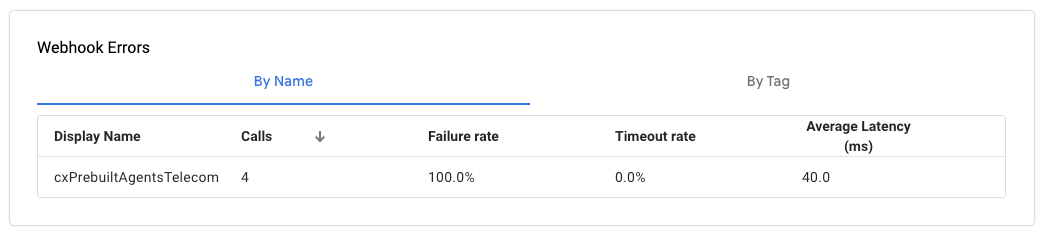La console Dialogflow CX fournit un panneau d'analyse qui affiche différentes vues pour suivre les données de performances des agents. Par exemple, vous pouvez suivre les escalades, les pages avec de nombreuses non-correspondances et les webhooks avec de nombreux échecs. Vous pouvez filtrer chaque vue par période. Toutes les statistiques affichées sont calculées toutes les heures.
Grâce à ces vues analytiques, vous pouvez comprendre les performances de vos agents via différents parcours de conversation et prendre des mesures correctives pour améliorer leurs performances.
Limites
Pour les agents volumineux, le chargement des données analytiques peut prendre du temps.
Activer la journalisation des interactions
L'outil d'analyse utilise les données des journaux d'interaction. Vous pouvez activer et désactiver cette journalisation avec le paramètre d'agent Activer la journalisation des interactions.
Ouvrir le panneau d'analyse
Pour ouvrir le panneau d'analyse, procédez comme suit :
- Accédez à la console Dialogflow CX.
- Choisissez votre projet.
- Sélectionnez votre agent.
- Sélectionnez l'onglet Gérer.
- Cliquez sur Analytics.
- Vous pouvez également accéder à l'ancienne interface Analytics à l'aide du lien en haut de la page.
Résultats de la conversation
Cette vue affiche le nombre de certains résultats de conversation sous forme de graphique de série temporelle.
Les métriques suivantes sont affichées:
| X | Élément |
|---|---|
| Mettre fin à l'interaction | Nombre de conversations abandonnées. |
| Transfert à un agent humain | Nombre de conversations pour lesquelles une escalade manuelle a été demandée. |
| Autre | Catégorie de secours au cas où la conversation n'a pas été transmise à l'agent en direct et n'a pas atteint la page END SESSION . Par exemple, si un utilisateur dit "Bonjour" et ferme immédiatement la conversation, celle-ci est classée dans la catégorie Other. |

Escalades d'intent
Cette vue présente un tableau des intents avec le plus grand nombre d'escalades manuelles. Il présente également une tendance d'escalade pour un intent sélectionné sous la forme d'un graphique de séries temporelles. Si vous avez marqué certains intents comme intent principal, vous pouvez limiter la vue à ces intents uniquement.
Les métriques suivantes sont affichées:
| X | Élément |
|---|---|
| Sessions | Nombre total de sessions dans lesquelles l'intent a été détecté. |
| Taux d'escalade | Pourcentage de sessions ayant demandé une escalade manuelle. |
| S'allume | Nombre de tours de conversation dans lesquels l'intent a été détecté. Chaque conversation peut comporter plusieurs correspondances pour un même intent. |
| Intent de tête escaladé | Pourcentage de requêtes d'escalade pour les sessions dans lesquelles l'intent était l'intent principal final. |

Dépannage
La section de dépannage contient plusieurs types de vues qui aident à déboguer les problèmes courants liés aux flux et aux pages.
Transitions manquantes
Cette vue fournit des pages sous forme de tableau, où un intent existant aurait dû correspondre, mais ne l'a pas fait en raison d'itinéraires manquants.
Les métriques suivantes sont affichées:
| X | Élément |
|---|---|
| Nom de l'intent | Nom de l'intent qui aurait été mis en correspondance s'il était dans le champ d'application. |
| S'allume | Nombre de tours de conversation qui auraient dû correspondre à l'intent. |
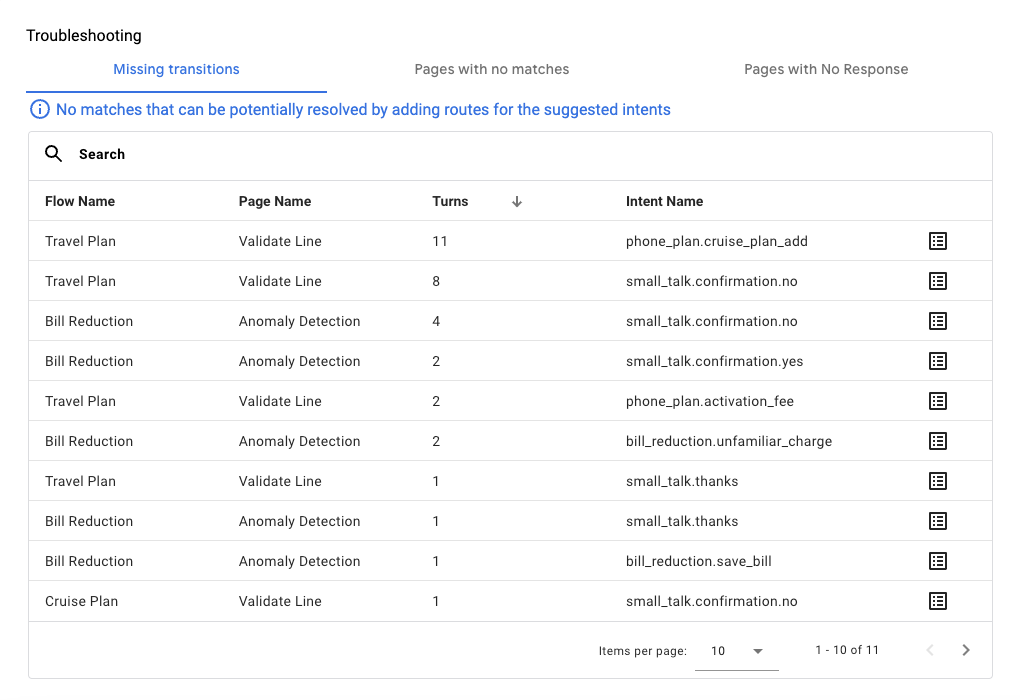
Pages sans correspondance
Cette vue présente les pages sous forme de tableau, triées par taux de non-correspondance.
Les métriques suivantes sont affichées:
| X | Élément |
|---|---|
| Taux de non-correspondance | Pourcentage du nombre total de tours de conversation pour lesquels aucune correspondance n'a été trouvée pour la page. |
| Tours sans correspondance | Nombre total de tours de conversation pour lesquels aucune correspondance n'a été trouvée pour la page. |
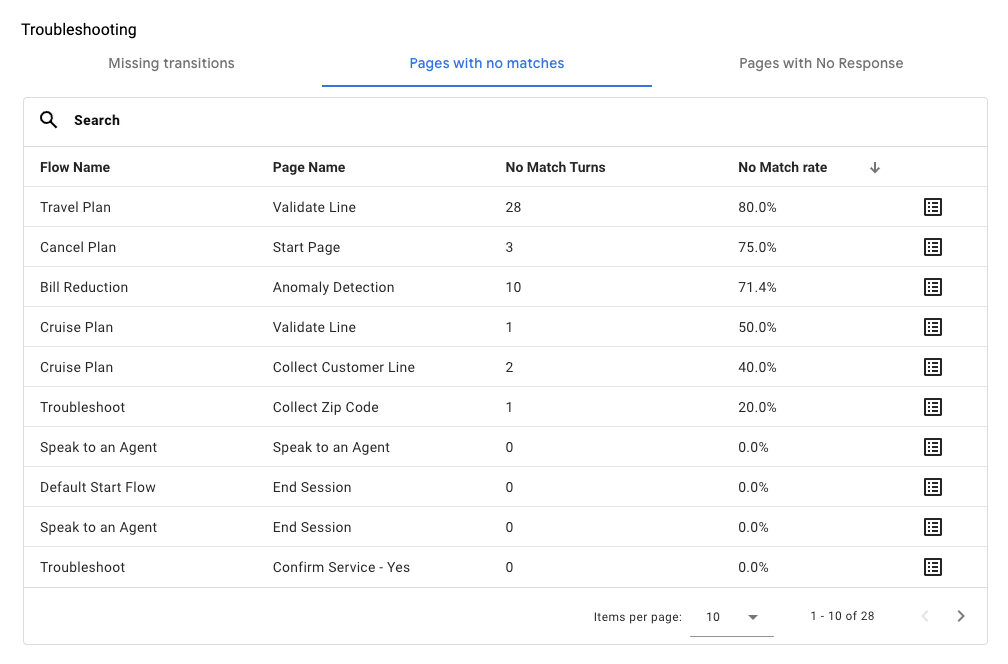
Pages sans réponse
Cette vue fournit les pages sous forme de tableau, pour lesquelles aucune réponse de l'agent n'a été générée.
Les métriques suivantes sont affichées:
| X | Élément |
|---|---|
| Réponses vides | Nombre d'interactions sur la page sans réponse de l'agent. |
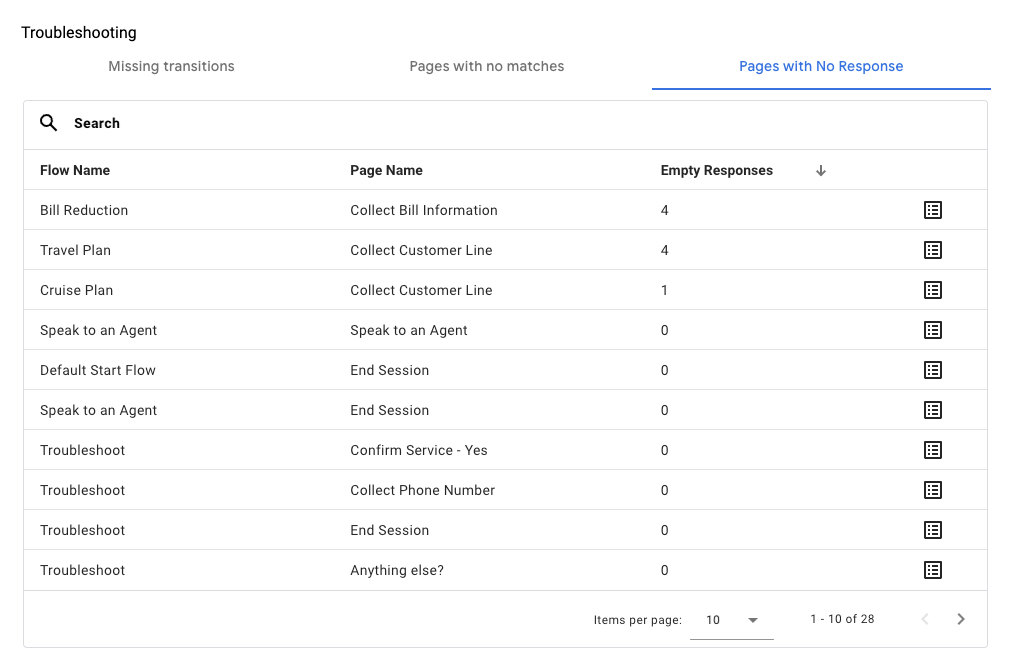
Erreurs de webhook
Cette vue fournit les erreurs de webhook sous forme de tableau. Vous pouvez organiser la liste selon les critères suivants:
- Par nom: organisés par nom de webhook.
- Par tag: organisés par tags de webhook.
| X | Élément |
|---|---|
| Appels | Nombre d'appels de webhook. |
| Échecs | Nombre d'échecs de webhooks, à l'exception des délais avant expiration. |
| Taux de délai avant expiration | Pourcentage d'appels de webhook ayant expiré. |
| Latence moyenne | Latence moyenne de l'appel du webhook. |